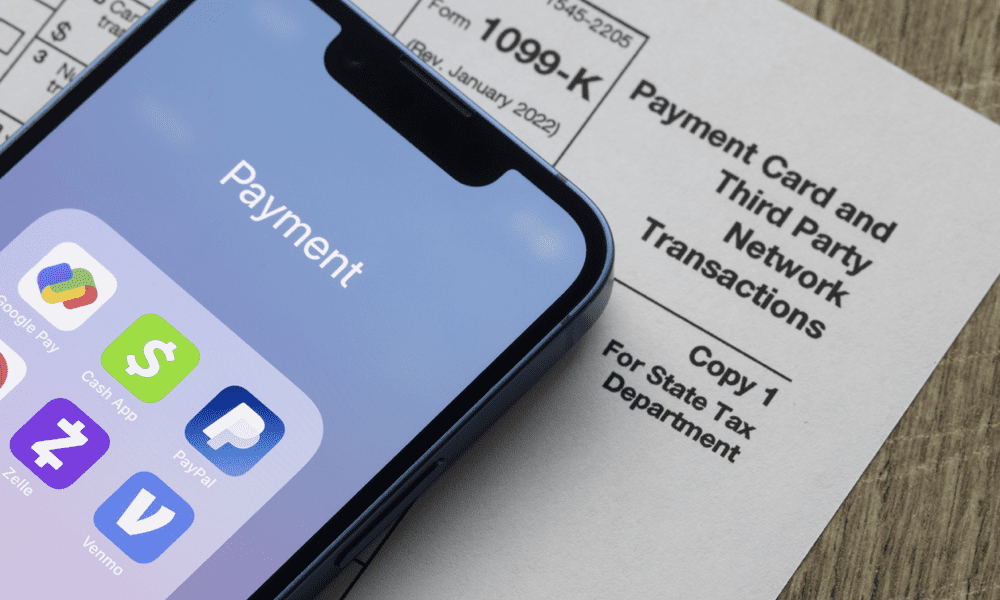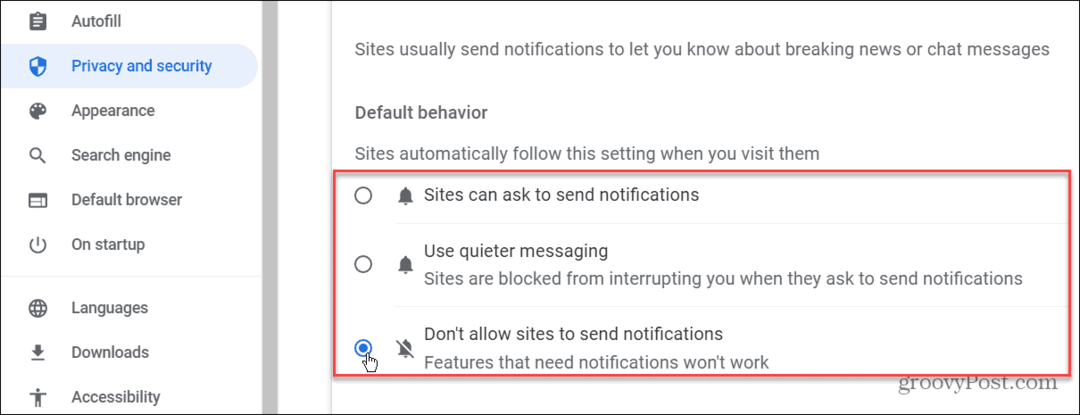Como inserir várias linhas no Planilhas Google
Folhas Do Google Google Herói / / May 17, 2022

Última atualização em
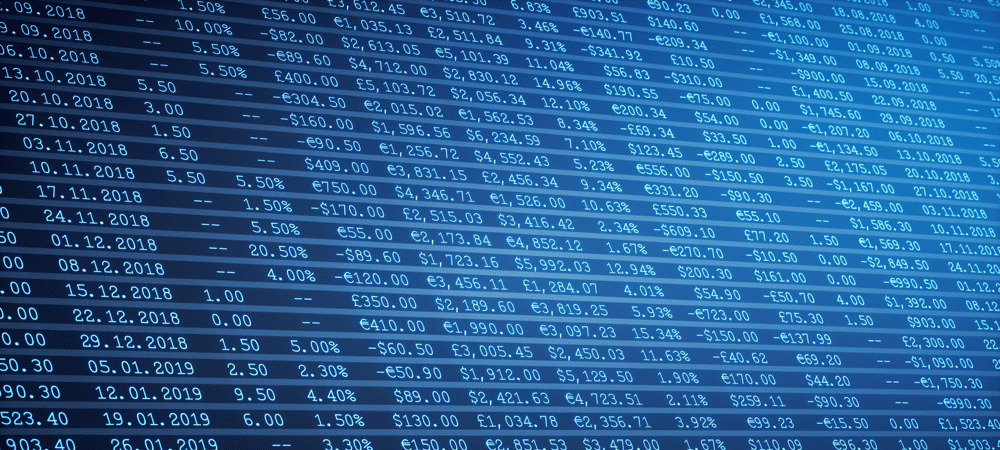
Inserir uma linha no Google Docs é simples de fazer, mas e se você quiser adicionar várias de uma vez? Saiba como inserir várias linhas no Planilhas Google aqui.
O Planilhas Google é um editor de planilhas on-line gratuito que oferece mais de 400 funções, tornando-o uma ferramenta altamente capaz para a maioria das necessidades de planilhas.
Se você estiver trabalhando com o Planilhas Google, talvez seja necessário adicionar mais linhas à sua planilha. Adicionar uma linha é bastante simples, mas e se você quiser adicionar várias linhas de uma só vez?
Saiba como inserir várias linhas no Planilhas Google abaixo.
Como inserir uma única linha no Planilhas Google
Se você deseja adicionar várias linhas no Planilhas Google, mas as linhas não são consecutivas, sua única opção é adicioná-las uma de cada vez.
Veja como inserir uma única linha no Planilhas Google:
- Abra sua planilha do Planilhas Google.
- Clique no número da linha acima da qual você deseja adicionar sua nova linha. Isso selecionará a linha inteira.

- Clique Inserir > Linhas > Inserir 1 linha acima.
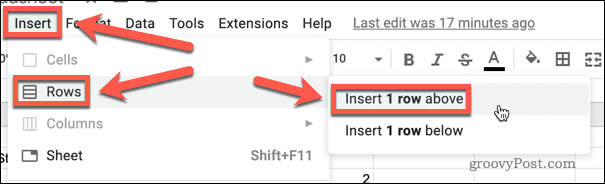
- Como alternativa, clique com o botão direito do mouse na linha selecionada e clique em Inserir 1 linha acima.
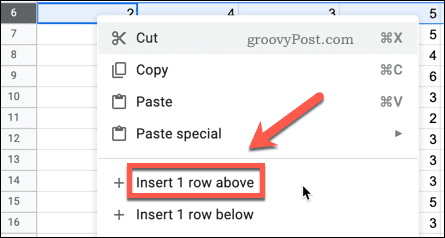
- A nova linha será inserida.
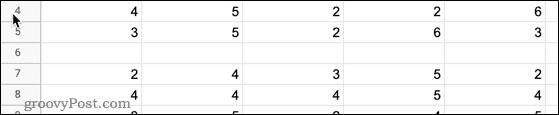
- Você também pode inserir uma nova linha abaixo de uma linha específica escolhendo o Inserir 1 linha abaixo opção.
Como inserir várias linhas no Google Sheets usando o menu Inserir
Usando o método acima, você pode adicionar quantas linhas desejar, mas apenas uma de cada vez. No entanto, existem algumas maneiras de adicionar várias linhas consecutivas de uma só vez. A primeira maneira é usando o menu Inserir.
Para inserir várias linhas usando o menu Inserir:
- Abra sua planilha do Planilhas Google.
- Clique e segure o número da linha acima da qual você deseja inserir várias linhas. Isso selecionará a linha inteira.

- Sem soltar, arraste para baixo os números de linha adicionais abaixo até selecionar o mesmo número de linhas que deseja inserir. Se você deseja inserir cinco linhas, por exemplo, selecione sua primeira linha e as próximas quatro.
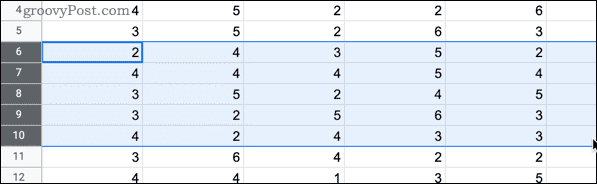
- Clique Inserir.
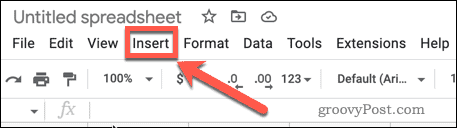
- Pairar sobre Linhas e depois clique em Insira as linhas 'X' acima. O valor de 'X‘ será o número de linhas que você selecionou na etapa 2.
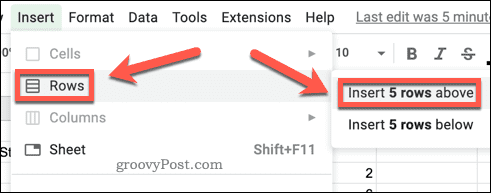
- As linhas serão inseridas.
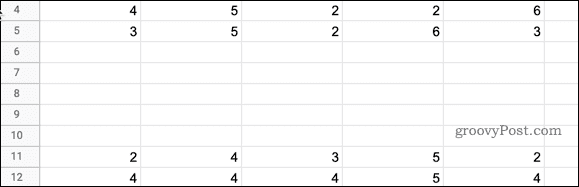
- Você também pode inserir várias linhas abaixo de uma linha específica escolhendo o Insira as linhas 'X' abaixo opção.
Como inserir várias linhas clicando com o botão direito do mouse
Você também pode inserir várias linhas clicando com o botão direito do mouse em uma linha selecionada. Isso é semelhante ao método acima, mas as etapas são ligeiramente diferentes.
Para inserir várias linhas no Planilhas Google clicando com o botão direito do mouse:
- Abra sua planilha do Planilhas Google.
- Clique e segure o número da linha acima da qual você deseja inserir várias linhas. Isso selecionará a linha inteira.

- Sem soltar, arraste para baixo os números de linha adicionais abaixo até selecionar o mesmo número de linhas que deseja inserir. Se você deseja inserir cinco linhas, por exemplo, selecione sua primeira linha e as próximas quatro.
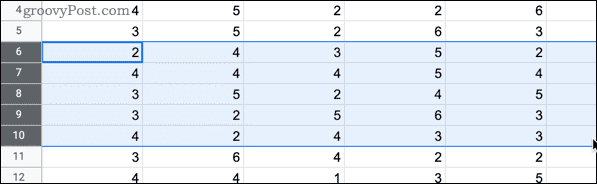
- Clique com o botão direito do mouse em qualquer lugar nas linhas selecionadas.
- Clique em Insira as linhas 'X' acima. O valor de 'X' será o número de linhas que você selecionou na etapa 2.
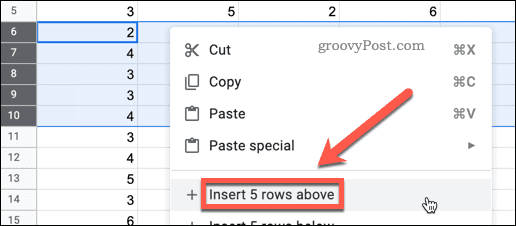
- As linhas serão inseridas.
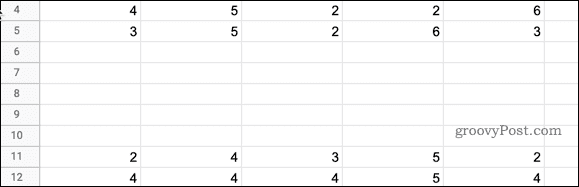
- Você também pode inserir várias linhas abaixo de uma linha específica escolhendo o Insira as linhas 'X' abaixo opção.
Como inserir várias linhas na parte inferior do Planilhas Google
Por padrão, sua planilha do Planilhas Google terá 1.000 linhas. Se você precisar de mais do que isso, é possível adicionar rapidamente mais linhas à parte inferior da sua planilha.
Veja como:
- Imprensa Ctrl + Seta para baixo no Windows ou Cmd + Seta para baixo no Mac para ir rapidamente para a linha inferior da planilha.
- aperte o Seta para baixo mais uma vez para revelar a opção de adicionar linhas adicionais.
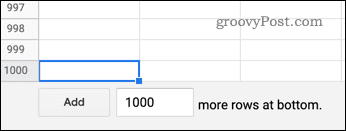
- Insira um valor para o número de linhas que deseja adicionar à parte inferior da planilha. Você pode optar por adicionar entre 1 e 5.000.000 linhas, mas o número total de células não pode exceder 10.000.000.
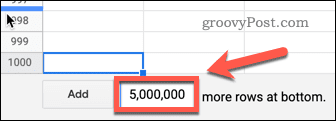
- Clique em Adicionar.
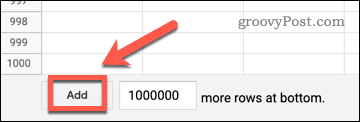
As linhas adicionais são instantaneamente adicionadas à sua planilha. Se você quiser navegar de volta para a última célula que contém quaisquer dados, use o atalho de tecladoCtrl + Seta para cima no Windows ou Cmd + seta para cima no Mac.
Melhore suas habilidades no Planilhas Google
O Planilhas Google é um aplicativo de planilha surpreendentemente poderoso, mas nem todos os seus recursos são fáceis de encontrar sem ajuda.
Aprendendo um pouco Dica de preenchimento do Planilhas Googles pode ajudar a economizar um tempo considerável. Conhecendo como mesclar e desfazer a mesclagem de células no Google Docs também é um truque útil.
Se você ainda não tem certeza se pode desistir do Excel, dê uma olhada em nosso Planilhas Google vs. Comparação do Excel para ajudar a decidir.
Como encontrar sua chave de produto do Windows 11
Se você precisar transferir sua chave de produto do Windows 11 ou apenas precisar fazer uma instalação limpa do sistema operacional,...
Como limpar o cache, cookies e histórico de navegação do Google Chrome
O Chrome faz um excelente trabalho ao armazenar seu histórico de navegação, cache e cookies para otimizar o desempenho do seu navegador online. O dela é como...
Correspondência de preços na loja: como obter preços on-line ao fazer compras na loja
Comprar na loja não significa que você tem que pagar preços mais altos. Graças às garantias de correspondência de preços, você pode obter descontos on-line enquanto faz compras em...
Como presentear uma assinatura Disney Plus com um cartão-presente digital
Se você está gostando do Disney Plus e deseja compartilhá-lo com outras pessoas, veja como comprar uma assinatura do Disney+ Gift para...